깃과 깃허브의 필요성은 생략한다.
깃은 버전관리 - 백업하기 - 협업하기의 세 가지 핵심 기능을 제공한다. 이 세 가지 기능은 꼭 순서대로 배우도록 하자.
깃이라는 제품군 안에는 여러 가지 깃 프로그램이 존재한다.
깃과 깃허브의 차이
Git
버전 관리 시스템으로, 로컬 시스템에 설치하여 사용한다. 다운로드 외에는 인터넷 연결이 필요하지 않다. 소스코드 히스토리를 관리하고 추적할 수 있다.
GitHub
Git 리포지토리 호스팅 서비스. 로컬 외부에서 깃 리포지토리를 추적하고 공유할 수 있다.
깃은 로컬 기반, 깃허브는 클라우드 기반이다. 깃허브 대신에 깃랩 등을 사용할 수도 있다. 일반적으로 Git을 사용해 로컬 저장소의 내용을 관리하고 이를 GitHub에 업로드하게 된다. 또는 내려받을 수도 있다.
윈도우에 깃 설치하기
깃은 리눅스 명령을 사용하기 때문에 윈도우에 깃을 설치하면 리눅스 명령을 사용할 수 있도록 깃 배시(Git Bash)라는 프로그램이 함께 설치된다.
위 링크에서 Latest source Release의 "Download for Windows" 를 클릭하자.
standalone과 portable 두 가지 버전이 있는데, 포터블은 설치 절차가 필요하지 않은 무설치 버전을 말한다. 흠.. standalone이 기본인 것 같으니 이걸 설치하자.
기본 편집기 설정은 Vim으로 되어있는데 그냥 놔두자.
다른 건 다 기본값대로 하고, terminal emulator를 선택하는 부분에서 MinTTY 대신 Windows' default console window를 사용하기로 선택한다. (윈도우 명령 프롬프트 창을 사용한다는 뜻이다.)
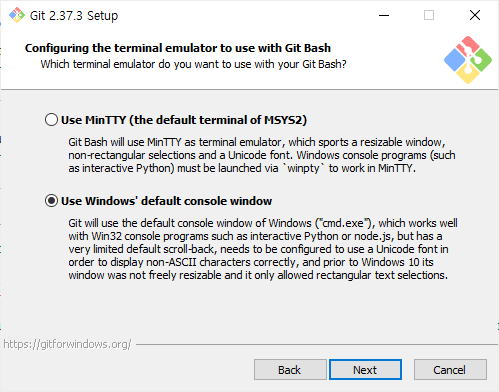
검색창에서 git을 검색하고 git bash 앱을 실행해보자.
$ git
git이라고 입력한 후 엔터를 누르면 깃에서 사용할 수 있는 여러 옵션이 표시된다.
깃 환경설정
사용자 이름과 이메일을 등록한다. 이때 이메일은 깃허브와 연동하는 데도 사용된다.
$ git config --global user.name "이름"
$ git config --global user.email "이메일@주소"제대로 등록됐는지 확인은 이렇게 한다.
$ git config --global user.name
$ git config --global user.email참고
- Do it! 깃& 깃허브 입문
- https://devmountain.com/blog/git-vs-github-whats-the-difference/
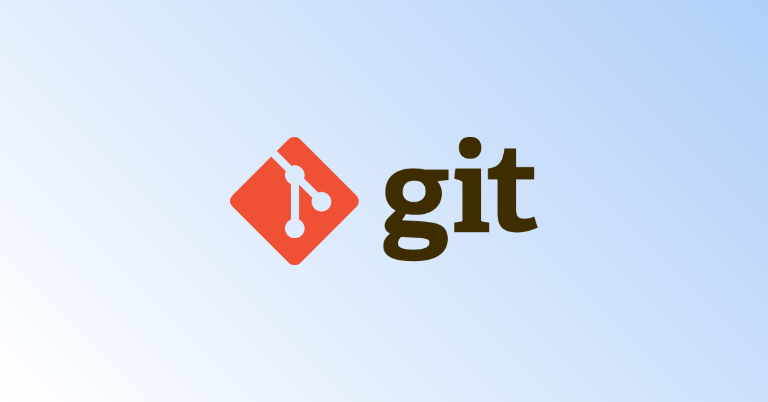

유용한 정보에요 짝짝